트위치 닉네임 변경 방법에 대해서 알려드리겠습니다.
이 방법은 PC와 모바일 둘 다 가능하니, 원하는 기기로 설정하시면 됩니다.
모바일과 PC에서 트위치 닉네임 변경하는 방법입니다.
1. https://www.twitch.tv/settings/profile 에 접속합니다.
Twitch
Twitch is the world's leading video platform and community for gamers.
www.twitch.tv
(참고로, 트위치앱에서는 닉네임 변경이 불가능합니다. 위 링크를 눌러주세요.)
(PC의 경우 아래 그림과 같이 들어가셔도 됩니다.)

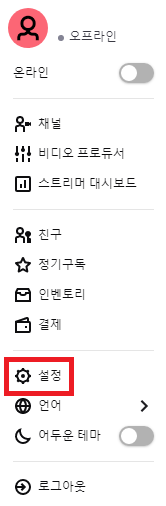
2. 로그인창이 뜨면, 아이디와 비밀번호를 입력한 뒤 로그인합니다.
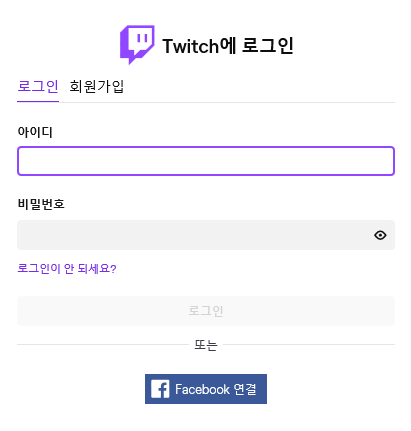
3. 원하는 닉네임을 설정한 뒤, '변경내용저장'을 누르면 완료됩니다.
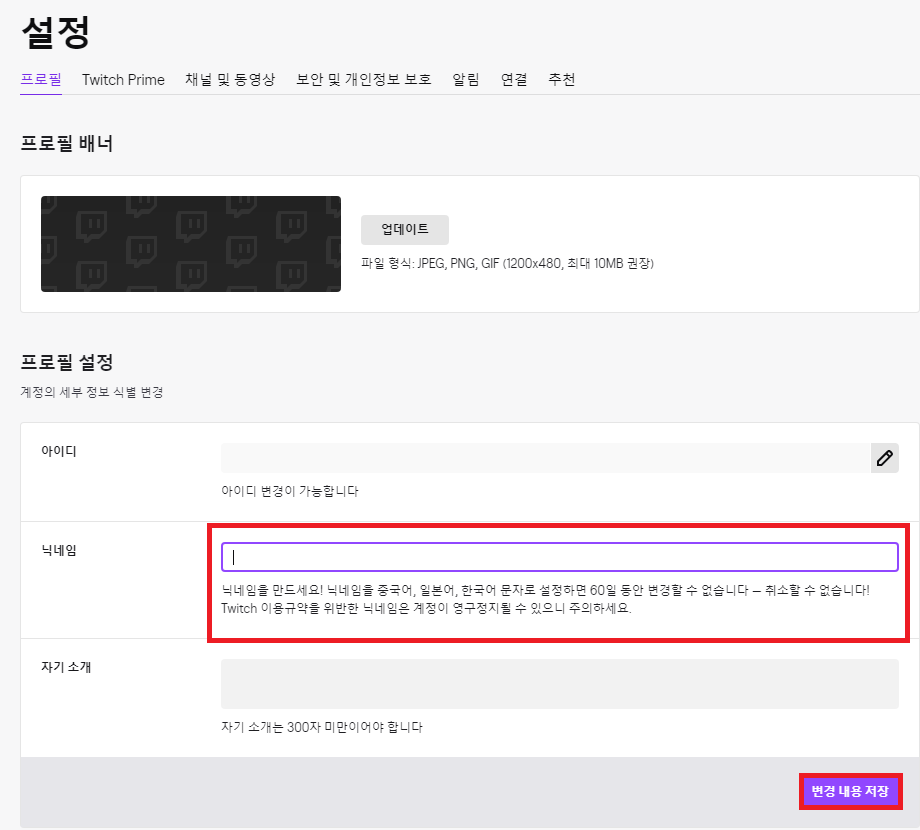
참고로, 한국어를 포함해서 중국어, 일본어로 닉네임을 설정하면 60일 기간 동안 변경할 수 없습니다.
60일이 지난 후에, 닉네임을 다시 변경할 수 있습니다.
닉네임을 설정하실 때, 몇 가지 규칙이 있습니다.
먼저, 한글과 영어의 조합이 불가능합니다.
한국어는 숫자와 _ (언더바) 특수문자의 조합으로만 가능합니다.
예를 들어 '트위치_', '트위치34'는 가능하지만, '트위치TW'와 같이 한글과 영어의 조합은 불가능합니다.
또한, 대부분이 영어만으로 이루어진 닉네임으로 변경할 수 없으실 겁니다.
왜냐하면 영어의 경우, 한국어와 달리 한번 주어지면 다시는 다른 영어로 바꿀 수 없습니다. (대소문자 변경은 가능)
그리고 트위치에 가입하게 되면 아이디와 똑같은 닉네임이 부여되기 때문에, 초기 닉네임이 영어 아이디로 설정되어 있으실 겁니다.
그러므로, 다른 영어 닉네임으로 변경이 불가능합니다.
간혹 트위치 닉네임 설정 할 때, 변경이 안되거나
'닉네임 변경 설정을 저장하지 못했습니다.'
'닉네임을 변경할 수 없으며 대소문자만 변경할 수 있습니다.'
'선택한 닉네임을 이용할 수 없습니다.'
'선택한 닉네임에 유효하지 않은 글자가 포함되어 있습니다.'
라고 뜨는 경우가 있습니다.
이와 같은 오류발생 시 해결방법을 아래 링크에 정리해놓았습니다.
'유용한 정보' 카테고리의 다른 글
| 파인뷰 블랙박스 펌웨어 안전운전도우미 업데이트 방법 / X500, LX500, LX2000 등 (0) | 2019.12.01 |
|---|---|
| 트위치 닉네임 변경 오류 총정리 / 불가, 대소문자, 60일 (56) | 2019.11.27 |
| 아모스 컬링 에센스 2X 04 HG 신형 차이 / 구형 차이점 (0) | 2019.11.22 |
| 스마일캐시 출금 환불 총정리 / 컬쳐랜드 현금화 (2) | 2019.11.19 |
| 지하철끼리, 2인 환승, 환승횟수 / 환승 총정리 (1) | 2019.11.17 |




댓글